
Εισαγωγή/Εξαγωγή δεδομένων ρύθμισης
|
Μπορείτε να αποθηκεύσετε τα δεδομένα ρύθμισης του Βιβλίου διευθύνσεων και της συσκευής στον υπολογιστή σας (εξαγωγή). Τα δεδομένα που έχουν αποθηκευτεί στον υπολογιστή σας μπορούν να καταχωριστούν στη συσκευή (εισαγωγή). Μπορείτε να αντιγράψετε εύκολα τους προορισμούς που περιέχονται στο Βιβλίο διευθύνσεων σε πολλές συσκευές.* Για να χρησιμοποιήσετε αυτές τις λειτουργίες, πρέπει να συνδεθείτε σε λειτουργία υπεύθυνου συστήματος.
* Ανάλογα με το μοντέλο που διαθέτετε, δεν μπορείτε να εισαγάγετε τα δεδομένα του Βιβλίου διευθύνσεων που έχουν εξαχθεί από τη συσκευή. Εάν χρησιμοποιείτε το ίδιο μοντέλο, μπορείτε να εισαγάγετε/εξαγάγατε τα δεδομένα ρύθμισης της συσκευής.
|

|
Μην απενεργοποιήσετε τη συσκευή έως ότου ολοκληρωθεί η διαδικασία εισαγωγής ή εξαγωγήςΑυτή η διαδικασία ενδέχεται να διαρκέσει ορισμένα λεπτά έως ότου ολοκληρωθεί. Εάν η συσκευή απενεργοποιηθεί κατά τη διάρκεια της διαδικασίας, ενδέχεται να προκαλέσει βλάβη στα δεδομένα ή τη συσκευή.
Μη λειτουργείτε τη συσκευή κατά τη διαδικασία εξαγωγής/εισαγωγήςΠριν από την εισαγωγή/εξαγωγή, βεβαιωθείτε ότι καμία λειτουργία δεν βρίσκεται σε εξέλιξη, όπως η εκτύπωση εγγράφων.
|

|
|
Για τις ρυθμίσεις που δεν μπορούν να εισαχθούν/εξαχθούν, ανατρέξτε στην ενότητα Λίστα Μενού Ρυθμίσεων.
Μπορείτε επίσης να εισάγετε/εξάγετε δεδομένα ρυθμίσεων μέσω συσκευής μνήμης USB χρησιμοποιώντας τον πίνακα λειτουργίας της συσκευής. <Εισαγωγή/Εξαγωγή>
Για περισσότερες πληροφορίες σχετικά με τις βασικές λειτουργίες που απαιτούνται για τη ρύθμιση της συσκευής από το Remote UI (Απομακρυσμένο περιβάλλον εργασίας), ανατρέξτε στην ενότητα Ρύθμιση των επιλογών μενού μέσω του Remote UI (Απομακρυσμένο περιβάλλον εργασίας).
|
Εξαγωγή δεδομένων ρύθμισης
Μπορείτε να εξαγάγετε δεδομένα ρύθμισης του Βιβλίου διευθύνσεων και της συσκευής, και να τα αποθηκεύσετε σε έναν υπολογιστή. Μπορείτε να εξαγάγετε δεδομένα του Βιβλίου διευθύνσεων ως αρχείο πληροφοριών διαμόρφωσης συσκευής (*.dcm) ή αρχείο βιβλίου διευθύνσεων Canon (*.abk). Επιλέξτε τον τύπο αρχείου πληροφοριών διαμόρφωσης συσκευής για να αποθηκεύσετε τα δεδομένα ως αντίγραφο ασφαλείας ή να αντιγράψετε τα δεδομένα του βιβλίου διευθύνσεων στο ίδιο μοντέλο συσκευής. Επιλέξτε τον τύπο αρχείου του βιβλίου διευθύνσεων Canon για να αντιγράψετε τα δεδομένα του Βιβλίου διευθύνσεων στο πρόγραμμα οδήγησης φαξ ή σε διαφορετικό μοντέλο συσκευής. Συνιστούμε να δημιουργείτε τακτικά αντίγραφα ασφαλείας των σημαντικών ρυθμίσεων.
1
Εκκινήστε το Remote UI (Απομακρυσμένο περιβάλλον εργασίας) και συνδεθείτε σε λειτουργία υπεύθυνου συστήματος. Εκκίνηση του Remote UI (Απομακρυσμένο περιβάλλον εργασίας)
2
Κάντε κλικ στο [Settings/Registration] στη σελίδα Πύλης. Η οθόνη του Remote UI (Απομακρυσμένο περιβάλλον εργασίας)
3
Επιλέξτε [Data Management]  [Export].
[Export].
 [Export].
[Export].4
Επιλέξτε τα στοιχεία προς εξαγωγή και καθορίστε τον κωδικό κρυπτογράφησης.

[Address Book (ABK)]
Επιλέξτε το πλαίσιο ελέγχου για να εξαγάγετε τα δεδομένα του βιβλίου διευθύνσεων ως αρχείο βιβλίου διευθύνσεων της Canon (*.abk).
Επιλέξτε το πλαίσιο ελέγχου για να εξαγάγετε τα δεδομένα του βιβλίου διευθύνσεων ως αρχείο βιβλίου διευθύνσεων της Canon (*.abk).

Αν το πλαίσιο ελέγχου [Address Book (ABK)] είναι επιλεγμένο, δεν είναι δυνατή η εξαγωγή των ρυθμίσεων της συσκευής ταυτόχρονα με τα δεδομένα του βιβλίου διευθύνσεων.
[Address Book]
Επιλέξτε το πλαίσιο ελέγχου για να εξαγάγετε τα δεδομένα του βιβλίου διευθύνσεων ως αρχείο πληροφοριών διαμόρφωσης συσκευής (*.dcm).
Επιλέξτε το πλαίσιο ελέγχου για να εξαγάγετε τα δεδομένα του βιβλίου διευθύνσεων ως αρχείο πληροφοριών διαμόρφωσης συσκευής (*.dcm).
[Address Book PIN]
Εάν το Βιβλίο διευθύνσεων προστατεύεται με κωδικό, εισαγάγετε τον κωδικό που έχετε ορίσει για το Βιβλίο διευθύνσεων. Περιορισμός της Χρήσης του Βιβλίου Διευθύνσεων
Εάν το Βιβλίο διευθύνσεων προστατεύεται με κωδικό, εισαγάγετε τον κωδικό που έχετε ορίσει για το Βιβλίο διευθύνσεων. Περιορισμός της Χρήσης του Βιβλίου Διευθύνσεων
[Settings/Registration]
Επιλέξτε το πλαίσιο ελέγχου για εξαγωγή δεδομένων ρυθμίσεων συσκευής.
Επιλέξτε το πλαίσιο ελέγχου για εξαγωγή δεδομένων ρυθμίσεων συσκευής.
[Encryption Password]
Εισαγάγετε έναν κωδικό πρόσβασης για την κρυπτογράφηση των δεδομένων εξαγωγής χρησιμοποιώντας τους αλφαριθμητικούς χαρακτήρες. Εισαγάγετε τον ίδιο κωδικό πρόσβασης στο πεδίο [Confirm]. Για να εξαγάγετε τα δεδομένα, πρέπει να ορίσετε κωδικό πρόσβασης για την κρυπτογράφηση.
Εισαγάγετε έναν κωδικό πρόσβασης για την κρυπτογράφηση των δεδομένων εξαγωγής χρησιμοποιώντας τους αλφαριθμητικούς χαρακτήρες. Εισαγάγετε τον ίδιο κωδικό πρόσβασης στο πεδίο [Confirm]. Για να εξαγάγετε τα δεδομένα, πρέπει να ορίσετε κωδικό πρόσβασης για την κρυπτογράφηση.

Ο κωδικός πρόσβασης είναι απαραίτητος κατά την εισαγωγή των εξαχθέντων δεδομένων. Εισαγωγή δεδομένων ρύθμισης
5
Επιλέξτε [Start Exporting].
6
Ακολουθήστε τις οδηγίες στην οθόνη για να καθορίσετε τη θέση όπου θα αποθηκευτούν τα δεδομένα που εξάγονται.
Τα δεδομένα ρυθμίσεων θα αποθηκευτούν.
Εισαγωγή δεδομένων ρύθμισης
Φορτώστε (εισαγάγετε) τα δεδομένα που έχετε εξάγει από τη συσκευή. Μπορείτε, επίσης, να εισαγάγετε δεδομένα ρυθμίσεων συσκευής από άλλη συσκευή, εφόσον είναι το ίδιο μοντέλο με τη δική σας. Επιπλέον, όταν εφαρμόζετε την πολιτική ασφαλείας στη συσκευή, ακολουθήστε την παρακάτω διαδικασία για να καθορίσετε το αρχείο πολιτικής ασφαλείας.
1
Εκκινήστε το Remote UI (Απομακρυσμένο περιβάλλον εργασίας) και συνδεθείτε σε λειτουργία υπεύθυνου συστήματος. Εκκίνηση του Remote UI (Απομακρυσμένο περιβάλλον εργασίας)
2
Κάντε κλικ στο [Settings/Registration] στη σελίδα Πύλης. Η οθόνη του Remote UI (Απομακρυσμένο περιβάλλον εργασίας)
3
Επιλέξτε [Data Management]  [Import].
[Import].
 [Import].
[Import].4
Καθορίστε το αρχείο και εισαγάγετε τον κωδικό πρόσβασης. Στη συνέχεια επιλέξτε τα στοιχεία προς εισαγωγή.
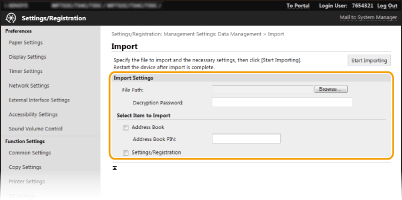
[File Path]
Επιλέξτε [Browse] και έπειτα επιλέξτε το αρχείο.
Επιλέξτε [Browse] και έπειτα επιλέξτε το αρχείο.
[Decryption Password]
Εισαγάγετε τον κωδικό πρόσβασης που ορίσατε κατά την εξαγωγή των ρυθμίσεων.
Εισαγάγετε τον κωδικό πρόσβασης που ορίσατε κατά την εξαγωγή των ρυθμίσεων.
[Address Book]
Επιλέξτε το πλαίσιο ελέγχου για εισαγωγή δεδομένων του Βιβλίου διευθύνσεων.
Επιλέξτε το πλαίσιο ελέγχου για εισαγωγή δεδομένων του Βιβλίου διευθύνσεων.

Όταν εισάγετε δεδομένα Βιβλίου διευθύνσεων, οι καταχωρήσεις του Βιβλίου διευθύνσεων που υπάρχουν ήδη στη συσκευή αντικαθίστανται.
[Address Book PIN]
Εάν το Βιβλίο διευθύνσεων προστατεύεται με κωδικό, εισαγάγετε τον κωδικό που έχετε ορίσει για το Βιβλίο διευθύνσεων. Περιορισμός της Χρήσης του Βιβλίου Διευθύνσεων
Εάν το Βιβλίο διευθύνσεων προστατεύεται με κωδικό, εισαγάγετε τον κωδικό που έχετε ορίσει για το Βιβλίο διευθύνσεων. Περιορισμός της Χρήσης του Βιβλίου Διευθύνσεων
[Settings/Registration]
Επιλέξτε το πλαίσιο ελέγχου για εισαγωγή δεδομένων ρυθμίσεων συσκευής.
Επιλέξτε το πλαίσιο ελέγχου για εισαγωγή δεδομένων ρυθμίσεων συσκευής.
5
Επιλέξτε [Start Importing].
6
Κάντε κλικ στο [OK].
Τα επιλεγμένα δεδομένα ρυθμίσεων θα φορτωθούν στη συσκευή.
7
Επιλέξτε [OK].
Εάν επιλέξατε το πλαίσιο ελέγχου [Settings/Registration] στο βήμα 4, θα γίνει αυτόματη επανεκκίνηση της συσκευής.